C# winform对话框用法大全
1、文件对话框(FileDialog) 它又常用到两个:
打开文件对话框(OpenFileDialog)
保存文件对话(SaveFileDialog)
2、字体对话框(FontDialog)
3、颜色对话框(ColorDialog)
4、打印预浏对话框(PrintPreviewDialog)
5、页面设置(PrintDialog)
6、打印对话框(PrintDialog)
还有更多,有时间的网友可以看看MSDN。下面我们一个个来介绍。在介绍的过程中我用到了一个自己开发的类:File,主要是文件操作的。
文件对话框(FileDialog)
一、打开文件对话框(OpenFileDialog)
1、 OpenFileDialog控件有以下基本属性
| InitialDirectory | 对话框的初始目录 |
| Filter | 要在对话框中显示的文件筛选器,例如,"文本文件(*.txt)|*.txt|所有文件(*.*)||*.*" |
| FilterIndex | 在对话框中选择的文件筛选器的索引,如果选第一项就设为1 |
| RestoreDirectory | 控制对话框在关闭之前是否恢复当前目录 |
| FileName | 第一个在对话框中显示的文件或最后一个选取的文件 |
| Title | 将显示在对话框标题栏中的字符 |
| AddExtension | 是否自动添加默认扩展名 |
| CheckPathExists | 在对话框返回之前,检查指定路径是否存在 |
| DefaultExt | 默认扩展名 |
| DereferenceLinks | 在从对话框返回前是否取消引用快捷方式 |
| ShowHelp | 启用"帮助"按钮 |
| ValiDateNames | 控制对话框检查文件名中是否不含有无效的字符或序列 |
2、 OpenFileDialog控件有以下常用事件
| FileOk | 当用户点击"打开"或"保存"按钮时要处理的事件 |
| HelpRequest | 当用户点击"帮助"按钮时要处理的事件 |
3、OpenFileDialog的效果如下:

可以用以下代码来实现上面这个对话框:

 ;
; if (openFileDialog.ShowDialog()==DialogResult.OK)
if (openFileDialog.ShowDialog()==DialogResult.OK)

 {
{ fName=openFileDialog.FileName;
fName=openFileDialog.FileName; File fileOpen=new File(fName);
File fileOpen=new File(fName); isFileHaveName=true;
isFileHaveName=true; richTextBox1.Text=fileOpen.ReadFile();
richTextBox1.Text=fileOpen.ReadFile(); richTextBox1.AppendText("");
richTextBox1.AppendText(""); }
} }
} 其中有用到了File()这个类,是我在程序用来执行文件操作,自己写的,在最后附了这个类的源码。有兴趣的网友可以自己分析。
二、保存文件对话框(SaveFileDialog)
保存文件对话框控件有两种情况,一就是保存,二就是另存为,保存很简单,就是在文件已经打开的情况下的,再把文件写一篇,在这里我们主要讲另存为 的情况(SaveAs)。
1,SaveFileDialog控件的属性
| Filter | 要在对话框中显示的文件筛选器,例如,"文本文件(*.txt)|*.txt|所有文件(*.*)|*.*" |
| FilterIndex | 在对话框中选择的文件筛选器的索引,如果选第一项就设为1 |
| RestoreDirectory | 控制对话框在关闭之前是否恢复当前目录 |
| AddExtension | 是否自动添加默认扩展名 |
| CheckFileExists | |
| CheckPathExists | 在对话框返回之前,检查指定路径是否存在 |
| Container | 控制在将要创建文件时,是否提示用户。只有在ValidateNames为真值时,才适用。 |
| DefaultExt | 缺省扩展名 |
| DereferenceLinks | 在从对话框返回前是否取消引用快捷方式 |
| FileName | 第一个在对话框中显示的文件或最后一个选取的文件 |
| InitialDirector | 对话框的初始目录 |
| OverwritePrompt | 控制在将要在改写现在文件时是否提示用户,只有在ValidateNames为真值时,才适用 |
| ShowHelp | 启用"帮助"按钮 |
| Title | 将显示在对话框标题栏中的字符 |
| ValidateNames | 控制对话框检查文件名中是否不含有无效的字符或序列 |
2、SaveFileDialog事件如下:
| FileOk | 当用户点击"打开"或"保存"按钮时要处理的事件 |
| HelpRequest | 当用户点击"帮助"按钮时要处理的事件 |
3、SaveFileDialog的效果如下:
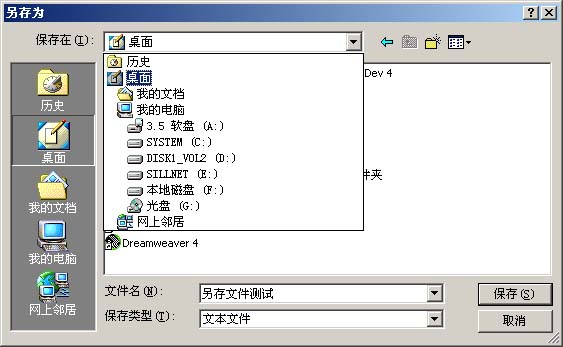
4、用下例代码可以实现
 ;
; saveFileDialog.RestoreDirectory=true;
saveFileDialog.RestoreDirectory=true; if(saveFileDialog.ShowDialog()==DialogResult.OK)
if(saveFileDialog.ShowDialog()==DialogResult.OK)

 {
{ if(saveFileDialog.ShowDialog()==DialogResult.OK)
if(saveFileDialog.ShowDialog()==DialogResult.OK)

 {
{ fName=saveFileDialog.FileName;
fName=saveFileDialog.FileName; File fSaveAs=new File(fName);
File fSaveAs=new File(fName); isFileHaveName=true; file://保存的文件有名字
isFileHaveName=true; file://保存的文件有名字 fSaveAs.WriteFile(richTextBox1.Text);
fSaveAs.WriteFile(richTextBox1.Text); }
} }
} }
} 其实这些都可以在VS.NET的IDE环境中直接完成,为了说明问题,我还是一条条列也来了。当中用到了一个File的类库,下面是源程序:
File.cs
 using System;
using System; using System.IO;
using System.IO; using System.Windows.Forms;
using System.Windows.Forms; using System.Text;
using System.Text;
 namespace dialog
namespace dialog

 {
{
 /**////
/**////  /// Summary description for File.
/// Summary description for File. ///
///  public class File
public class File

 {
{ string fileName;
string fileName; public File(string fileName)
public File(string fileName)

 {
{ this.fileName=fileName;
this.fileName=fileName; }
}
 public string ReadFile()
public string ReadFile()

 {
{ try
try

 {
{ StreamReader sr=new StreamReader(fileName,Encoding.Default);
StreamReader sr=new StreamReader(fileName,Encoding.Default); string result=sr.ReadToEnd();
string result=sr.ReadToEnd(); sr.Close();
sr.Close(); return result;
return result; }
}
 catch(Exception e)
catch(Exception e) {MessageBox.Show(e.Message);}
{MessageBox.Show(e.Message);} return null;
return null; }
}
 public void WriteFile(string str)
public void WriteFile(string str)

 {
{ try
try

 {
{ StreamWriter sw=new StreamWriter(fileName,false,Encoding.Default);
StreamWriter sw=new StreamWriter(fileName,false,Encoding.Default); sw.Write(str);
sw.Write(str); sw.Close();
sw.Close(); }
}
 catch(Exception e)
catch(Exception e) {MessageBox.Show(e.Message,"保存文件出错!");}
{MessageBox.Show(e.Message,"保存文件出错!");} }
} }
} }
}字体对话框(FontDialog)
在文字处理中,我们常用到字体,现在我们来做一个最常见的字体对话框。
一、 字体对话框(FontDialog)常用属性
| ShowColor | 控制是否显示颜色选项 |
| AllowScriptChange | 是否显示字体的字符集 |
| Font | 在对话框显示的字体 |
| AllowVerticalFonts | 是否可选择垂直字体 |
| Color | 在对话框中选择的颜色 |
| FontMustExist | 当字体不存在时是否显示错误 |
| MaxSize | 可选择的最大字号 |
| MinSize | 可选择的最小字号 |
| ScriptsOnly | 显示排除OEM和Symbol字体 |
| ShowApply | 是否显示"应用"按钮 |
| ShowEffects | 是否显示下划线、删除线、字体颜色选项 |
| ShowHelp | 是否显示"帮助"按钮 |
二、 字体对话框(FontDialog)的事件
| Apply | 当点击"应用"按钮时要处理的事件 |
| HelpRequest | 当点击"帮助"按钮时要处理的事件 |
三、 字体对话框(FontDialog)的效果

四、 实现代码
 private void fontDialogBTN_Click(o b j e c t sender, System.EventArgs e)
private void fontDialogBTN_Click(o b j e c t sender, System.EventArgs e)

 {
{ FontDialog fontDialog=new FontDialog();
FontDialog fontDialog=new FontDialog(); fontDialog.Color=richTextBox1.ForeColor;
fontDialog.Color=richTextBox1.ForeColor; fontDialog.AllowScriptChange=true;
fontDialog.AllowScriptChange=true; fontDialog.ShowColor=true;
fontDialog.ShowColor=true; if(fontDialog.ShowDialog()!=DialogResult.Cancel)
if(fontDialog.ShowDialog()!=DialogResult.Cancel)

 {
{ richTextBox1.SelectionFont=fontDialog.Font;//将当前选定的文字改变字体
richTextBox1.SelectionFont=fontDialog.Font;//将当前选定的文字改变字体 }
} }
}上面代码将选定的文本设置为当前FontDialog对话框中的字体。
颜色对话框(ColorDialog)
颜色拾取框也是我们常见的对话框之一,下面我们来看看在C#中是如何操作颜色对话框的呢?
一、 颜色对话框(ColorDialog)的常见属性
| AllowFullOpen | 禁止和启用"自定义颜色"按钮 |
| FullOpen | 是否最先显示对话框的"自定义颜色"部份 |
| ShowHelp | 是否显示"帮助"按钮 |
| Color | 在对话框中显示的颜色 |
| AnyColor | 显示可选择任何颜色 |
| CustomColors | 是否显示自定义颜色 |
| SolidColorOnly | 是否只能选择纯色 |
二、 颜色对话框(ColorDialog)的效果如下:

三、 实现代码见下:
 private void colorDialogBTN_Click(o b j e c t sender, System.EventArgs e)
private void colorDialogBTN_Click(o b j e c t sender, System.EventArgs e)

 {
{ ColorDialog colorDialog=new ColorDialog();
ColorDialog colorDialog=new ColorDialog(); colorDialog.AllowFullOpen=true;
colorDialog.AllowFullOpen=true; colorDialog.FullOpen=true;
colorDialog.FullOpen=true; colorDialog.ShowHelp=true;
colorDialog.ShowHelp=true; colorDialog.Color=Color.Black;//初始化当前文本框中的字体颜色,当用户在ColorDialog对话框中点击"取消"按钮
colorDialog.Color=Color.Black;//初始化当前文本框中的字体颜色,当用户在ColorDialog对话框中点击"取消"按钮 file://恢复原来的值
file://恢复原来的值 colorDialog.ShowDialog();
colorDialog.ShowDialog(); richTextBox1.SelectionColor=colorDialog.Color;
richTextBox1.SelectionColor=colorDialog.Color; }
}实现颜色对话框(ColorDialog)很容易吧,其实不只是颜色对话框,C#也是很容易的,只要用心去学,都容易的。讲完了颜色对话框(ColorDialog),我们 来讲打印和页面设置.
| 页面设置(PageSetupDialog)
其实页面设置(PageSetupDialog)没有太多的讲,既然讲到这里,我还是把PageSetupDialog中常用的属性列出来吧
一、页面设置(PageSetupDialog)常见属性
二、面设置(PageSetupDialog)的效果如下 打印预浏及打印 打印是我们在windows编程中常要用到的功能,在以前都是很麻烦工作,但在Microsoft .net Framework中打印是以组件提供给我们使用,不过还是点麻烦的,所以就专门写出来,供大家参改。 一, 在.net环境中,说到打印,就不能不说PrintDocumet这个类,PrintDocument属于System.Drawing.Printing这个名字空间,PrintDocument这个类是 实现打印的核心代码。 如果要实现打印,就必需首先构造PrintDocument对象添加打印事件, 下面是我改写的printDocument_PrintPage:  ;//行计数器 ;//行计数器 float leftMargin =e.MarginBounds.Left;//左边距 float leftMargin =e.MarginBounds.Left;//左边距 float topMargin=e.MarginBounds.Top;//上边距 float topMargin=e.MarginBounds.Top;//上边距 string line=null;//行字符串 string line=null;//行字符串 Color clr=richTextBox1.SelectionColor;//当前的打印颜色,在我这个程序没有实现不同颜色打印 Color clr=richTextBox1.SelectionColor;//当前的打印颜色,在我这个程序没有实现不同颜色打印 SolidBrush b =new SolidBrush(clr);//刷子 SolidBrush b =new SolidBrush(clr);//刷子 fnt=richTextBox1.SelectionFont;//当前的打印字体 fnt=richTextBox1.SelectionFont;//当前的打印字体 linesPerPage=e.MarginBounds.Height/fnt.GetHeight(e.Graphics);//每页可打印的行数 linesPerPage=e.MarginBounds.Height/fnt.GetHeight(e.Graphics);//每页可打印的行数 file://逐行循行打印一页 file://逐行循行打印一页  while(count while(count  { { yPos=topMargin+(count*fnt.GetHeight(e.Graphics)); yPos=topMargin+(count*fnt.GetHeight(e.Graphics)); e.Graphics.DrawString(line,fnt,b,leftMargin,yPos,new StringFormat()); e.Graphics.DrawString(line,fnt,b,leftMargin,yPos,new StringFormat()); count++; count++; } } file://如果该页打印完成而line不为空说明还有没完成的页面,发出下一次的打印事件, file://如果该页打印完成而line不为空说明还有没完成的页面,发出下一次的打印事件, file://在下一次的打印中lineReader会自动读取上次没有打印完的内容。lineReader可以记录当前读取的位置 file://在下一次的打印中lineReader会自动读取上次没有打印完的内容。lineReader可以记录当前读取的位置 if(line!=null) if(line!=null) e.HasMorePages=true; e.HasMorePages=true; else else e.HasMorePages=false; e.HasMorePages=false; } }在这里可以完成整个打印任务。把printDocument_PrintPage构造好后,就可以打印和打印预浏。 二、打印预浏对话框(PrintPreviewDialog) 打印预浏控件是用来显示一个打印文档在打印后的效果。在打印预浏对话框中包含有,打印、缩放、单页或多页、关闭等按钮。对话框如下:  private void printPreviewBTN_Click(o b j e c t sender, System.EventArgs e) private void printPreviewBTN_Click(o b j e c t sender, System.EventArgs e)   { { lineReader = new StringReader(richTextBox1.Text); lineReader = new StringReader(richTextBox1.Text); try try   { { PrintPreviewDialog printPreviewDialog1=new PrintPreviewDialog(); PrintPreviewDialog printPreviewDialog1=new PrintPreviewDialog(); printPreviewDialog1.Document=printDocument; printPreviewDialog1.Document=printDocument; printPreviewDialog1.FormBorderStyle=FormBorderStyle.Fixed3D; printPreviewDialog1.FormBorderStyle=FormBorderStyle.Fixed3D; printPreviewDialog1.ShowDialog(this); printPreviewDialog1.ShowDialog(this); } } catch(Exception excep) catch(Exception excep)   { { MessageBox.Show(excep.Message, "打印出错", MessageBoxButtons.OK, MessageBoxIcon.Error); MessageBox.Show(excep.Message, "打印出错", MessageBoxButtons.OK, MessageBoxIcon.Error); return; return; } } } }很简单的,只要你把PrintDocument_PrintPage()写好了,这里就很容易了。 三、打印对话框(PrintDialog) 1、打印对话框(PrintDialog)只要有以下属性:
2、效果如下:
在我们的教程,共讲述了文件对话框(FileDialog)、字体对话框(FontDialog)、,颜色对话框(ColorDialog)、打印预浏对话框(PrintPreviewDialog)、页面 设置(PrintDialog)、打印对话框(PrintDialog),这几个对话框,其中文件对话框(FileDialog)又有:打开文件对话框(OpenFileDialog)、保存文件对话(SaveFi leDialog)这两个对话框。有了上述基础,大家可以很容易的写出一个简单的记事本。  private void printDialogBTN_Click(o b j e c t sender, System.EventArgs e) private void printDialogBTN_Click(o b j e c t sender, System.EventArgs e)   { { PrintDialog printDialog=new PrintDialog(); PrintDialog printDialog=new PrintDialog(); printDialog.Document=printDocument; printDialog.Document=printDocument; if(printDialog.ShowDialog()!=DialogResult.Cancel) if(printDialog.ShowDialog()!=DialogResult.Cancel)   { { try try   { { printDocument.Print(); printDocument.Print(); } } catch(Exception ex) catch(Exception ex)   { { MessageBox.Show(ex.Message); MessageBox.Show(ex.Message); } } } } } }总结 |
C# winform对话框用法大全的更多相关文章
- Android 对话框(Dialog)大全 建立你自己的对话框
Android 对话框(Dialog)大全 建立你自己的对话框 原文地址: http://www.cnblogs.com/salam/archive/2010/11/15/1877512.html A ...
- WinForm对话框
WinForm 对话框控件colorDialog - 颜色选择对话框 使用代码如下: private void 字体颜色ToolStripMenuItem_Click(object sender, E ...
- winform 对话框、打印框
winform 对话框控件 1.打开文件对话框(OpenFileDialog) 2.保存文件对话框(SaveFileDialog) 3.字体对话框(FontDialog) 4.颜色对话框(ColorD ...
- MVC5 + EF6 + Bootstrap3 (9) HtmlHelper用法大全(下)
文章来源:Slark.NET-博客园 http://www.cnblogs.com/slark/p/mvc5-ef6-bs3-get-started-httphelper-part2.html 上一节 ...
- MVC5 + EF6 + Bootstrap3 (8) HtmlHelper用法大全(上)
文章来源:Slark.NET-博客园 http://www.cnblogs.com/slark/p/mvc5-ef6-bs3-get-started-httphelper-part1.html 上一节 ...
- MVC HtmlHelper用法大全
MVC HtmlHelper用法大全HtmlHelper用来在视图中呈现 HTML 控件.以下列表显示了当前可用的一些 HTML 帮助器. 本主题演示所列出的带有星号 (*) 的帮助器. ·Actio ...
- C# MessageBox 用法大全(转)
C# MessageBox 用法大全 http://www.cnblogs.com/Tammie/archive/2011/08/05/2128623.html 我们在程序中经常会用到MessageB ...
- MVC中HtmlHelper用法大全参考
MVC中HtmlHelper用法大全参考 解析MVC中HtmlHelper控件7个大类中各个控件的主要使用方法(1) 2012-02-27 16:25 HtmlHelper类在命令System.Web ...
- pandas用法大全
pandas用法大全 一.生成数据表 1.首先导入pandas库,一般都会用到numpy库,所以我们先导入备用: import numpy as np import pandas as pd12 2. ...
随机推荐
- 如何用有NFC功能的手机微信给公交卡充值?入口在那里?
如何用有NFC功能的手机微信给公交卡充值?入口在那里? 需要两个前提: 1.NFC功能手机授权同意微信获取权限. 2.打开微信,并把公交卡放在手机背面贴紧. 选择下方的[充值金额],可以是10元.20 ...
- redis 主从同步搭建
redis 一主二从 1.redis 安装 安装教程:https://www.cnblogs.com/zwcry/p/9505949.html 2.redis主从 1)创建主从目录 mkdir /us ...
- qmake使用方法(自动生成Makefile文件)
qmake的使用简介 下面是qmake的简单介绍和使用要领,更为详细的信息请参阅手册 qmake的介绍 手写Makefile是比较困难并且容易出错的,尤其是需要给不同的平台和编译器组合写几个Makef ...
- 浅谈elasticsearch 集群
elasticsearch 集群 摘要: elasticsearch 集群 搭建elasticsearch的集群 现在假设我们有3台es机器,想要把他们搭建成为一个集群 基本配置 每个节点都要进行这样 ...
- 20145304 Exp9 Web安全基础实践
20145304 Exp9 Web安全基础实践 实验后回答问题 (1)SQL注入攻击原理,如何防御 SQL注入是将查询语句当做查询内容输入到查询的框中,以此来使服务器执行攻击者想让它执行的语句,而不是 ...
- 以太坊(Ethereum) - 节点时间未同步和区块同步失败案例分析
背景 以太坊技术搭建的区块链网络,节点间需要保证时间一致,才能正常有序的发送交易和生成区块,使得众多节点共同维护分布式账本(区块数据+状态数据).但是,网络中节点的系统时间不一致回出现什么现象呢,我们 ...
- 获取Spring项目配置文件元素
在开发中有时候要获取配置文件里的值,通常可以利用如下方式来读取: public class PropertyUtil { private static Properties p = new Prope ...
- Java 多线程 破解密码 demo
功能要求: 具体类: Decrypt 测试类,用来启动破解和日志线程 DecryptThread 破解线程类,用来生成测试的字符串,并暴力破解 LogThread 日志类,将输出每次生成的字符串结果 ...
- linq——group by
多列排序&&聚合函数 var result = from i in (from uh in db.UserHistories ...
- 【Coursera】SecondWeek(1)
全球互联网的始祖 APRANET APRANET 是 DARPA(美国国防部高级研究计划局) 开发的世界上第一个运营PacketSwitching(分包交换)的网络. 鉴于二战后世界格局两极化的历史背 ...

 就这么简单啦,我们看看下面的吧,还有更重磅的东东呢?关于打印的。
就这么简单啦,我们看看下面的吧,还有更重磅的东东呢?关于打印的。 打印预浏对话框没有太多的属性,最后通过ShowDialog()调用。上面的实现代码如下:
打印预浏对话框没有太多的属性,最后通过ShowDialog()调用。上面的实现代码如下: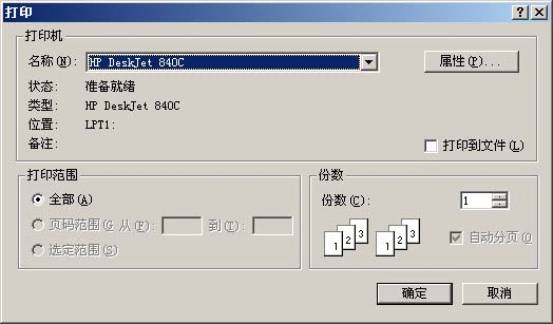 3、用如下代码来实现:
3、用如下代码来实现: